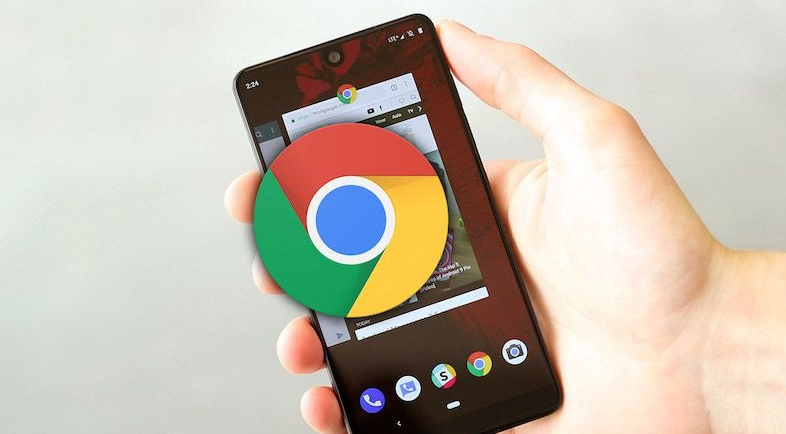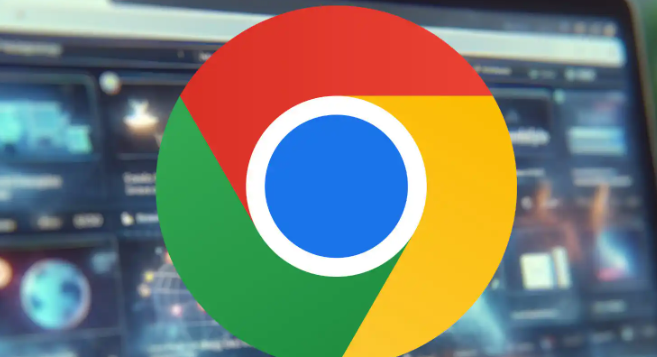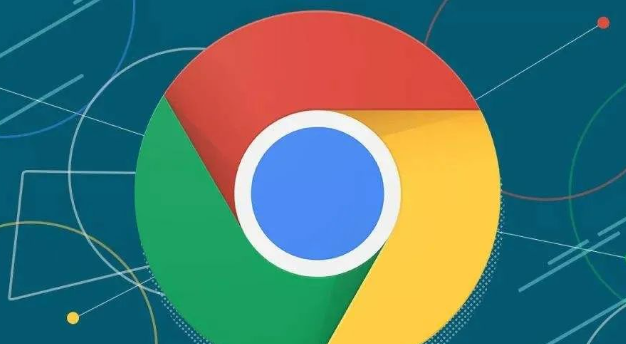详情介绍
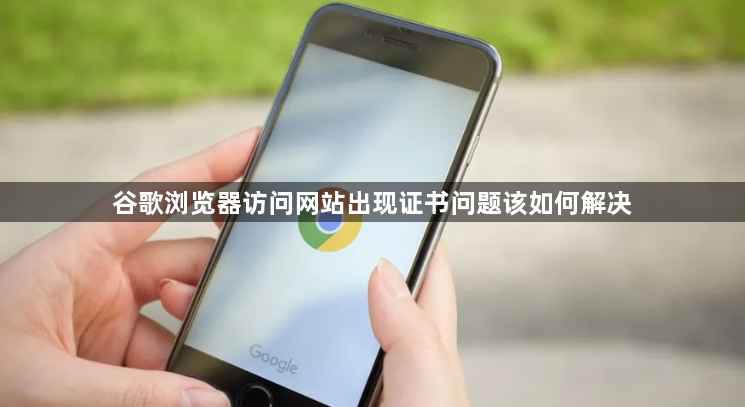
调整系统日期时间确保准确性。计算机右下角查看当前显示的时间是否正确,若偏差较大则进入设置进行自动同步网络校准。错误的时间设置会导致浏览器无法正常验证安全证书的有效期限,这是引发错误的常见原因之一。
清除浏览器缓存消除旧数据干扰。点击右上角三个点菜单选择更多工具里的清除浏览数据选项,勾选缓存图片文件、浏览历史记录和Cookie等项目后执行删除操作。残留的过期数据包可能导致加密协议握手失败从而触发警告提示。
禁用扩展程序排查冲突因素。逐个关闭最近安装的插件特别是与网络安全相关的组件,然后重新加载问题页面测试是否恢复正常。某些脚本或功能可能会篡改页面加载顺序影响TLS协商流程。
切换至无痕模式临时测试。新建隐身窗口访问同一目标网址,该模式默认禁用所有扩展并采用干净会话环境。如果此时能正常打开说明原有配置存在异常,需逐步回滚最近的更改记录。
检查安全软件拦截策略。暂时停用防火墙、杀毒软件等防护程序的相关模块,观察能否成功建立安全连接。部分过度敏感的规则可能误将合法请求判定为潜在威胁而实施阻断。
更新TLS协议版本兼容最新标准。进入浏览器设置找到隐私与安全区域的安全性选项,手动开启TLS 1.2和TLS 1.3的支持开关。过时的加密算法可能导致服务器拒绝建立符合现代标准的通信链路。
重置网络堆栈恢复初始状态。通过命令提示符执行netsh winsock reset指令重建传输层接口,接着重启计算机使改动生效。此操作可修复因底层驱动损坏导致的持续性连接故障。
联系网站管理员确认证书状态。查看浏览器地址栏锁形图标旁的具体报错代码,如遇到过期或自签名凭证等情况需等待对方更新部署新的有效证书。对于企业内网系统还可尝试导入根证书到受信任列表强制信任。
通过上述步骤逐步排查和处理,通常可以有效解决谷歌浏览器访问网站时的证书问题。如果遇到复杂情况或特殊错误代码,建议联系官方技术支持团队获取进一步帮助。